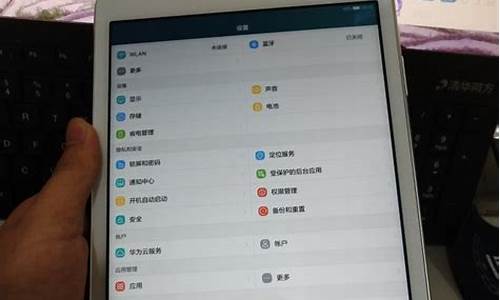重装电脑系统至ssd教程-电脑重装系统到固态硬盘教程
1.重装系统怎么设为启动硬盘ssd
2.新装的电脑 怎么把系统装到固态硬盘里 有win7 64位系统光盘
3.如何把机械硬盘里的系统转到固态硬盘?
4.怎么把机械硬盘里的系统装到固态硬盘?
5.我电脑联想IdeaPad320-15装了固态硬盘,怎么装系统
6.电脑加装固态硬盘后,系统一定要重装吗
重装系统怎么设为启动硬盘ssd

1、首先需要将固态硬盘连接到第一个SATA接口,将第二块硬盘连接到后面的SATA接口。
如图所示:
如图所示,主板上有4个SATA接口,将固态硬盘接到SATA2_0上,其他硬盘接到后面的sata接口就可以了。
2、开机按DEL进入bios,设置硬盘顺序,如图箭头所示。
通过以上设置,即可让电脑优先识别固态硬盘,并且进入固态硬盘的系统。
新装的电脑 怎么把系统装到固态硬盘里 有win7 64位系统光盘
重装系统有很多方法,其中最常用的,也是最传统的方法就是用光盘重装系统了。不过随着近年来移动存储的发展,现在更多的人都采用U盘的方法来重装系统。但是用光盘重装依然是一项必备的技能,在很多地方很多时候都能用得到。
工具/原料
系统光盘
光驱
方法/步骤
用光盘来重装系统,需要具备两个基本的硬件,一是系统光盘,另一个是光驱。这两个东西缺一不可。所以,首先,你要有一个系统光盘,和一个光驱。而现在有很多的笔记本电脑已经没有了光驱,所以,如果你的电脑是这种没有光驱的,就不能用光盘来重装系统了。
首先,打开电脑机箱上的光驱,直接按上面的打开按钮即可,打开之后,放入光盘,然后再关上光驱。此时电脑会自动重启。
在电脑重启之前,要先进入bios,然后设置开机启动的方式。即我们要从光盘来启动系统,以便来安装系统。进入bios的方式,不同的电脑有不同的方式,一般的方式是按电脑键盘上面的delete键。当然现在有很多的主板进入bios的方式很多样,有按esc键的有按F12的等等 ,具体你的电脑怎么进入bios你需要参考说明书或者挨个试。要注意一定要要开机前不停地按。
进入bios之后,要选择启动项,如果你不熟悉英语,可以找这样一个单词,即boot,只要出现此单词的选项,一般来说都是选择启动项的。找到这个选项,然后再找first boot这个选项,即首先启动的设备。找到之后,再选择CD-ROM这样一个选项,这就是光驱,我们要从光盘启动,就要选择这个选项。
设定好了之后,我们还要保存bios设置,按键盘上面的F10键,就会出现一个保存的确认对话。点击ok,系统会再次重启。
系统再次重启的时候,就会从光盘进入了,此时如果你的系统盘奏效的话,就会出现一个系统安装的界面了,只要点击一下这个开始安装按钮,就可以开始安装操作系统了,整个过程是全自动的,无须任何手动的操作,所以,你只要看着就可以了。本步骤不再赘述。
END
注意事项
这里面最关键的步骤是设置bios从光驱启动,你要根据自己的bios的具体情况来具体设置
如何把机械硬盘里的系统转到固态硬盘?
使用一些软件的系统迁移功能即可实现。下面以分区助手为例:
1、先把两块硬盘都接好在同一台电脑中,启动,使用分区助手5.5之后的版本。点击左侧的“迁移OS到SSD/HDD”功能。
2、之后就会看到向导了,一步步跟着走,找到那块SSD固态硬盘。支持调整大小,修改盘符,等等。
3、点击下一步,就自动开始了。全自动克隆完毕。
硬盘有机械硬盘(HDD)和固态硬盘(SSD)之分。机械硬盘即是传统普通硬盘,主要由:盘片,磁头,盘片转轴及控制电机,磁头控制器,数据转换器,接口,缓存等几个部分组成。
磁头可沿盘片的半径方向运动,加上盘片每分钟几千转的高速旋转,磁头就可以定位在盘片的指定位置上进行数据的读写操作。信息通过离磁性表面很近的磁头,由电磁流来改变极性方式被电磁流写到磁盘上,信息可以通过相反的方式读取。[1]?硬盘作为精密设备,尘埃是其大敌,所以进入硬盘的空气必须过滤。
机械硬盘与固态硬盘优缺点对比
1、防震抗摔性:机械硬盘都是磁碟型的,数据储存在磁碟扇区里。而固态硬盘是使用闪存颗粒(即内存、MP3、U盘等存储介质)制作而成,所以SSD固态硬盘内部不存在任何机械部件,这样即使在高速移动甚至伴随翻转倾斜的情况下也不会影响到正常使用,而且在发生碰撞和震荡时能够将数据丢失的可能性降到最小。相较机械硬盘,固硬占有绝对优势。
2、数据存储速度:从PConline评测室的评测数据来看,固态硬盘相对机械硬盘性能提升2倍多。
3、功耗:固态硬盘的功耗上也要低于机械硬盘。
4、重量:固态硬盘在重量方面更轻,与常规1.8英寸硬盘相比,重量轻20-30克。
5、噪音:由于固硬属于无机械部件及闪存芯片,所以具有了发热量小、散热快等特点,而且没有机械马达和风扇,工作噪音值为0分贝。机械硬盘就要逊色很多。
6、价格:截至目前(2014/11/23),普通品牌的128Gb 固态硬盘为450左右。而1Tb 的机械硬盘价格才360左右。固态硬盘比起机械硬盘价格较为昂贵,性价比较低。
7、容量:固态硬盘目前最大容量为4t 3.5寸
8、使用寿命:SLC只有10万次的读写寿命,成本低廉的MLC,读写寿命仅有1万次。因此相对于固态硬盘,机械硬盘寿命更长。
怎么把机械硬盘里的系统装到固态硬盘?
先不要装新硬盘,先用原来的硬盘启动,下载Ghost安装器。
把ghost安装器这个程序文件放在C盘以外的某个盘的根目录。比如F盘。
运行ghost安装器,按下图顺序备份。
把ghost镜像拷贝到一只PE启动的U盘上。然后拔下旧硬盘,接好新硬盘,用U盘启动,也用ghost安装器还原。
如下图。右面就会列出ghost镜像文件。然后,左面从上到下,先选好C盘,再选还原,再点执行,就一切OK。
装上之后进BIOS,设置硬盘启动顺序,固态排在前面。
然后用系统盘或者U盘装系统。
装到固态里面之后就OK,可以把机械硬盘的系统删了。
用固态记得把硬盘模式调到AHCI模式,也在BIOS里弄。这样才是彻底发挥固态的作用。
我电脑联想IdeaPad320-15装了固态硬盘,怎么装系统
1、制作好小白U盘启动盘,然后将下载的电脑系统iso文件直接复制到U盘里。
2、然后重启后不停按F12或F11或Esc等快捷键打开启动菜单,选择U盘选项回车,比如General UDisk 5.00,
3、从U盘启动进入到这个菜单,通过方向键选择02选项回车,也可以直接按数字键2,启动pe系统,无法进入则选择01旧版PE系统。
4、进入pe系统,如果不需要重新分区,直接执行第7步,如果需要重新分区,双击打开DG分区工具,右键点击ssd硬盘,选择快速分区。5、设置分区数目和分区的大小,如果ssd固态硬盘只当系统盘,而且容量比较小,分区数就设置为1,一般C盘至少50G以上,勾选“对齐分区”表示4k对齐,扇区默认的2048即可,点击确定,执行ssd分区过程。
7、ssd固态硬盘分区之后,打开小白一键装机,映像路径选择操作系统iso镜像,此时安装工具会自动提取gho文件,点击下拉框,选择gho文件。
8、然后点击“目标分区”,选择系统安装位置,一般是C盘,pe下盘符可能错乱,如果不是显示C盘,可以根据“卷标”、磁盘大小选择,点击确定。
9、弹出提示框,勾选“完成后重启”和“引导修复”,点击是,开始执行系统重装过程。
10、转到这个界面,执行系统重装部署到固态硬盘的操作,这个过程需要3-5分钟左右。
11、操作完成后电脑会自动重启,此时拔出U盘,重新启动进入这个界面,继续进行系统安装到ssd固态硬盘的过程。
12、然后重装过程需3-5分钟,最后启动进入全新系统桌面,固态硬盘重装系统过程结束。
电脑加装固态硬盘后,系统一定要重装吗
电脑加装固态硬盘后,系统不是一定要进行重装,还可以做系统迁移。具体选择系统重装还是系统迁移要看个人电脑的情况和个人需求。
如果是电脑储存的数据很多、并且电脑安装了很多大型专业软件、很多正版软件的用户,就不太不适用于系统重装。因为重装系统就表示这些软件也要重新进行安装,这也会很浪费时间,而且大部分的正版软件再次安装会需要重新购买。所以这样的用户最好是迁移原来的OS到新装的SSD上。
但如果是原来系统运行起来比较卡顿的,或是对于大型专业软件需求不是很强烈的用户,重装系统就是比较合适的处理方式。
扩展资料:
电脑加固态硬盘后的系统重装步骤:
1、准备一个内存4G以上的U盘,在网上下载一个U盘制作工具,安装好后打开软件,选择默认选项,单击开始制作
2、界面会提示删除U盘的所有数据,单击确定会进入U盘制作流程中,等待片刻
3、制作完成之后会提示是否进行测试,单击是,进行测试,到这就算制作好U盘启动了
4、将下载好的系统iOS放在U盘根目录里面
5、在需要安装的电脑连上U盘,开机然后进入BIOS(笔记本的一般按F2,台式机Delete键)。进入后找到BIOS里面的Boot下的“Advanced BIOS Features”
6、然后找到“Hard Disk Boot Priority”
7、选择USB选项,然后按F10保存退出
8、U盘启动设置好退出后,系统会自动运行进入到如下界面,选择第二项,单击回车键
9、进入pe系统后会自动启动“pe装机工具”(如果没有话可以在桌面找到快快捷方式双击启动)。然后选择系统镜像ios,记得选在C盘安装,单击确定
10、选择“格式化分区”勾选“完成后重启”,单击确定
11、安装好后会弹出提示窗口,单击是,进行重启。执行到这里新硬盘装系统就完成了
声明:本站所有文章资源内容,如无特殊说明或标注,均为采集网络资源。如若本站内容侵犯了原著者的合法权益,可联系本站删除。